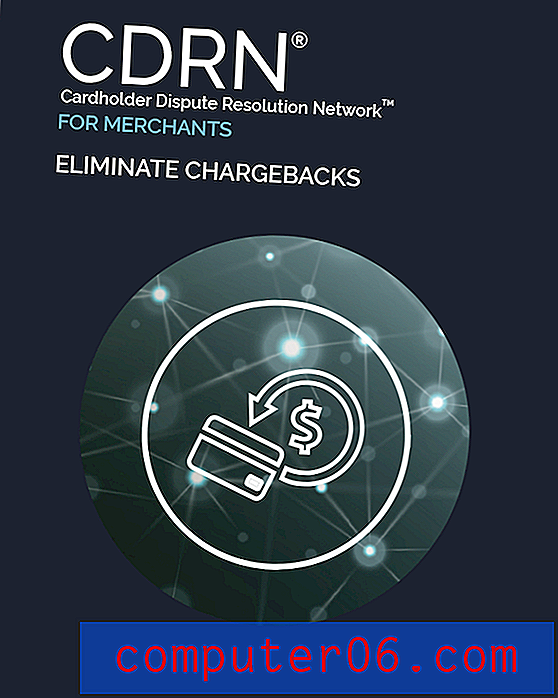Comment imprimer en haute qualité par défaut dans Powerpoint 2013
Y a-t-il des éléments de votre présentation qui ne s'impriment pas à partir de Powerpoint 2013, et vous ne trouvez pas pourquoi? Powerpoint n'imprimera pas certaines choses, comme les ombres, sauf si vous modifiez un paramètre d'impression. Mais il peut être facile d'oublier de modifier le paramètre à chaque fois que vous imprimez un diaporama, il se peut donc que vous cherchiez un moyen de modifier le paramètre par défaut dans le programme.
Notre guide ci-dessous vous montrera comment ajuster les paramètres de Powerpoint 2013 afin que tous vos diaporamas s'impriment en haute qualité par défaut.
Impression de haute qualité dans Powerpoint 2013
Les étapes de l'article ci-dessous vous montreront comment modifier les paramètres par défaut de Powerpoint 2013 afin que toutes vos présentations s'impriment en haute qualité. Si vous souhaitez imprimer une présentation avec une qualité inférieure, vous pouvez le faire en cliquant sur le bouton Diapositives pleine page sous Paramètres dans le menu Imprimer, puis en cliquant sur l'option Haute qualité pour la désactiver.
Voici comment imprimer toutes les présentations en haute qualité dans Powerpoint 2013 -
- Ouvrez Powerpoint 2013.
- Cliquez sur l'onglet Fichier dans le coin supérieur gauche de la fenêtre.
- Cliquez sur Options en bas de la colonne de gauche.
- Cliquez sur l'onglet Avancé dans la colonne de gauche de la fenêtre Options Powerpoint .
- Faites défiler jusqu'à la section Imprimer, cochez la case à gauche de Haute qualité, puis cliquez sur le bouton OK en bas de la fenêtre pour appliquer vos modifications et fermer la fenêtre.
Les mêmes étapes sont illustrées ci-dessous avec des images -
Étape 1: Ouvrez Powerpoint 2013.
Étape 2: cliquez sur l'onglet Fichier dans le coin supérieur gauche de la fenêtre.

Étape 3: cliquez sur le bouton Options en bas de la colonne sur le côté gauche de la fenêtre.
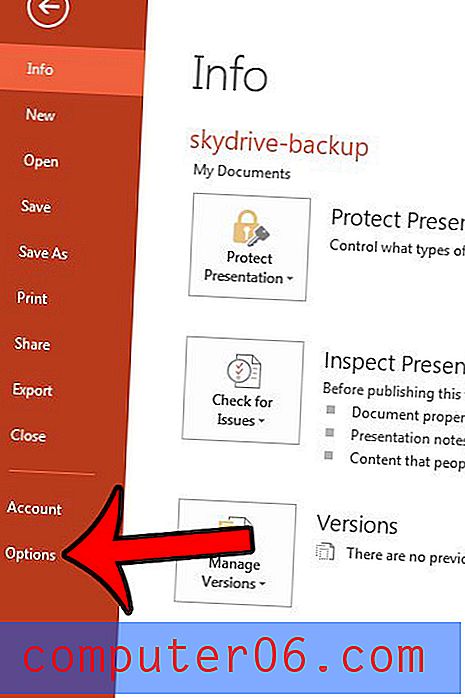
Étape 4: cliquez sur Avancé dans la colonne à gauche de la fenêtre Options Powerpoint .
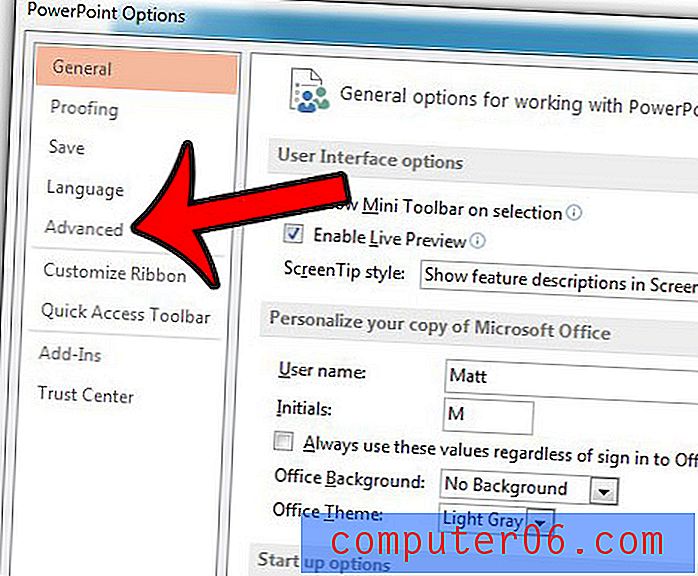
Étape 5: faites défiler jusqu'à la section Imprimer du menu, cochez la case à gauche de Haute qualité, puis cliquez sur le bouton OK en bas de la fenêtre pour fermer la fenêtre et appliquer vos modifications.
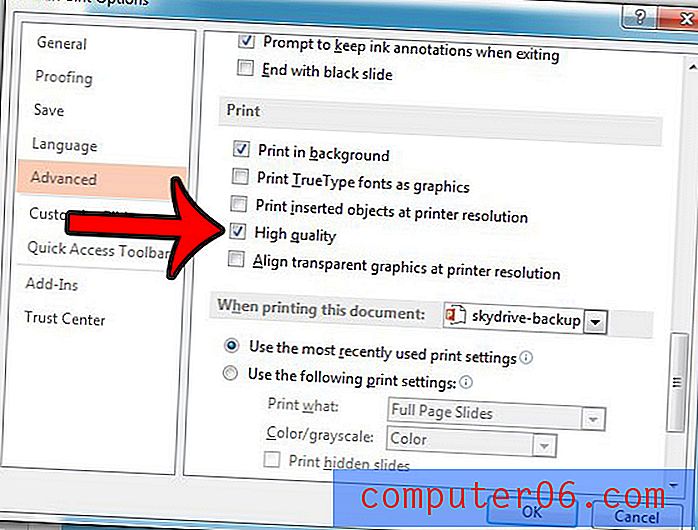
Y a-t-il une seule diapositive dans votre présentation que vous souhaitez partager sans envoyer l'intégralité du diaporama? Découvrez comment partager une diapositive individuelle dans Powerpoint 2013.